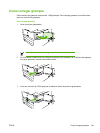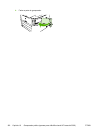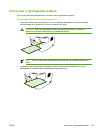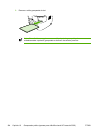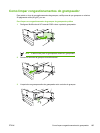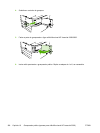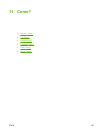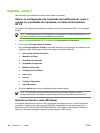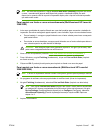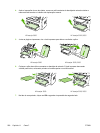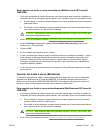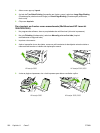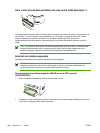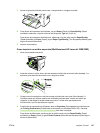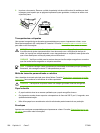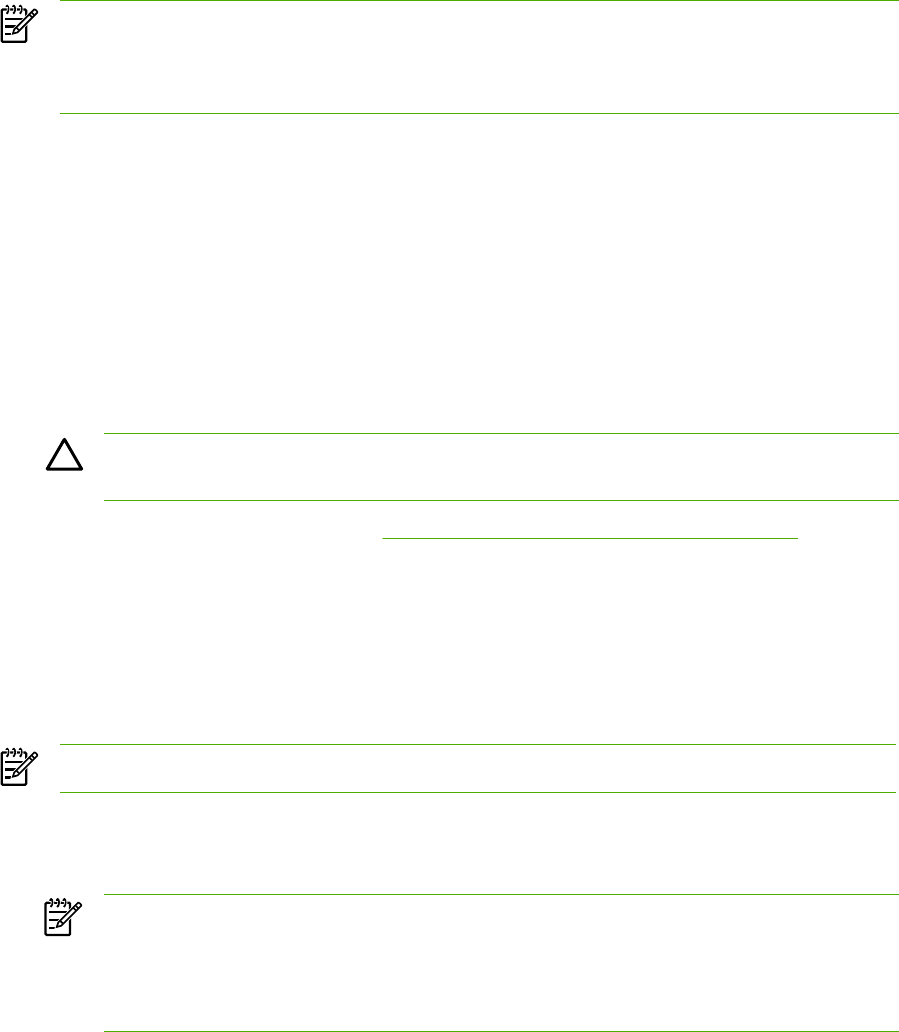
Nota No driver de impressora, a opção Print on Both Sides (manually) (Imprimir em frente
e verso - manualmente) apenas está disponível quando a impressão dúplex não está
disponível ou quando não há suporte à impressão dúplex para o tipo de mídia de impressão
que está sendo usado.
Para imprimir em frente e verso automaticamente (Multifuncional HP LaserJet
3390/3392)
1. Insira uma quantidade de papel suficiente em uma das bandejas para acomodar o trabalho de
impressão. Se estiver carregando papel especial, como timbrado, faça-o de uma destas formas:
●
Para a bandeja 1, carregue o papel timbrado com a frente voltada para cima e começando
pela borda inferior.
●
Para todas as outras bandejas, carregue papel timbrado com a frente voltada para baixo e
com a borda superior na parte de trás da bandeja.
CUIDADO Não carregue papéis com gramatura superior a 105 g/m
2
(28 lb bond). Isso
pode causar congestionamentos na multifuncional.
2. Abra o driver de impressora (consulte Como obter acesso aos drivers de impressora ).
3. Para o Windows, na guia Finishing (Acabamento), clique em Print on Both Sides (Imprimir
em frente e verso).
4. Clique em OK. O produto já está pronto para imprimir na frente e no verso do papel.
Para imprimir em frente e verso manualmente (Multifuncional HP LaserJet
3050/3052/3055)
Nota O driver de impressora também contém instruções e gráficos para duplexação manual.
1. No programa de software, abra as propriedades da multifuncional (driver de impressora).
2. Na guia Finishing (Acabamento), selecione Print on Both Sides (Imprimir nos dois lados).
Nota Se a opção Print on Both Sides (Imprimir em frente e verso) estiver acinzentada
ou indisponível, abra as propriedades da multifuncional (driver de impressora). Na guia
Device Settings (Configurações do dispositivo) ou Configure (Configurar), selecione
Allow Manual Duplexing (Permitir duplexação manual) e clique em OK. Repita as
etapas 1 e 2.
3. Imprima o documento.
PTWW Imprimir: Como? 199